Реєстрація і завантаження WPML
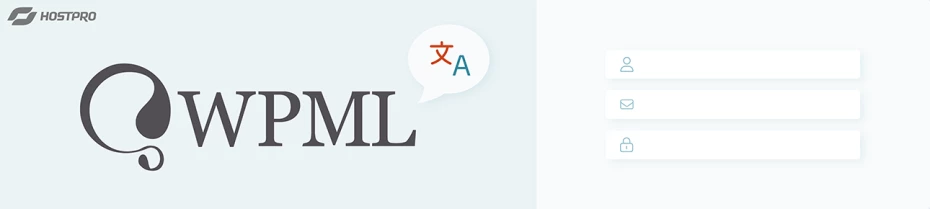
WPML – платний плагін для створення мультимовних сайтів на WordPress. У цій статті зʼясуємо, як обрати потрібний тариф та отримати ключ активації продукту.
Крок 1 – Вибір тарифу
Для початку обираємо тариф. Коротко зʼясуємо, в чому їхні відмінності, і який тариф підійде саме вам.
Взагалі WPML складається з трьох плагінів:
- WPML Multilingual CMS – по суті, ядро, в якому знаходяться всі налаштування. Без нього два інші не працюватимуть;
- Media Translation – дає змогу відображати різні картинки для контенту різними мовами;
- String Translation – важлива штука для перекладу теми загалом і будь-якого тексту в коді, зокрема.
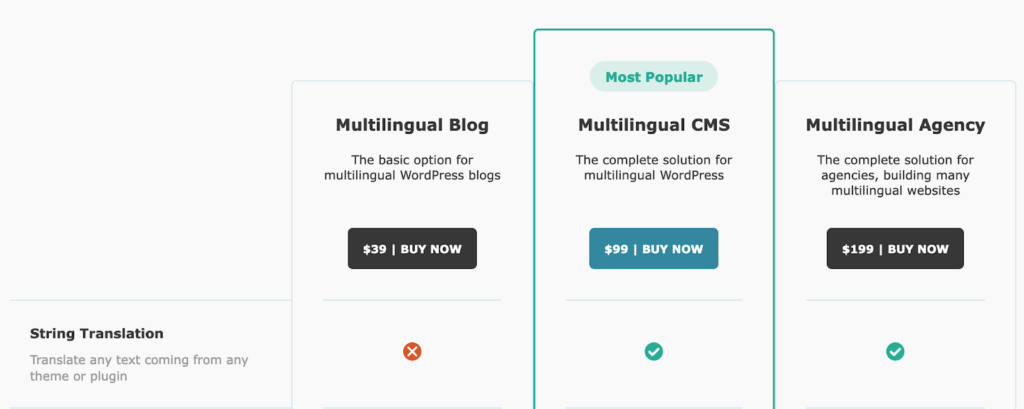
І саме з останнім плагіном пов’язана найвідчутніша відмінність – перекладу рядків, або String Translation, у базовому тарифі немає. Немає і багатьох інших фішок, але без нихвсе одно жити можна, можна створити повноцінну багатомовну тему.
Підбиваємо підсумки по тарифах:
- Multilingual Blog (1 сайт) – якщо потрібен тільки переклад записів та сторінок. У крайньому разі можна створювати мультимовні рядки в самому шаблоні за допомогою ICL_LANGUAGE_CODE. Наприклад:
<?php
switch (ICL_LANGUAGE_CODE) {
case 'en':
$text = "Your text";
break;
default:
$text = Ваш текст'';
break;
}
echo $text;
?>
- Multilingual CMS (3 сайти) – до перекладу сторінок і блогу підключаються ще переклад віджетів і текстів теми, а також управління медіа-файлами на різних мовах. Починаючи з цього плану включена підтримка WooCommerce, Elementor та Gutenberg.
- Multilingual Agency (∞ сайтов) – по суті, має той самий набір характеристик, що і тариф Multilingual CMS. Різниця полягає лише в кількості кредитів на автоматичний переклад текстів і кількості сайтів, які можна підключити.
Що таке кредит WPML? Для розрахунку вартості автоматичного перекладу WPML використовує так звані кредити. Кожне перекладене слово коштує певну кількість кредитів залежно від системи перекладу. Наприклад, для DeepL – 2 кредити за слово. Навіть якщо тариф обмежує к-сть кредитів, згодом їх можна докупити за додаткову ціну.
Крок 2 – Реєстрація WPML
На сторінці реєстрації/замовлення потрібно ввести Ім’я, Прізвище та email. Тут важливо вказати саме діючий email, оскільки на нього прийде ваш логін і пароль.
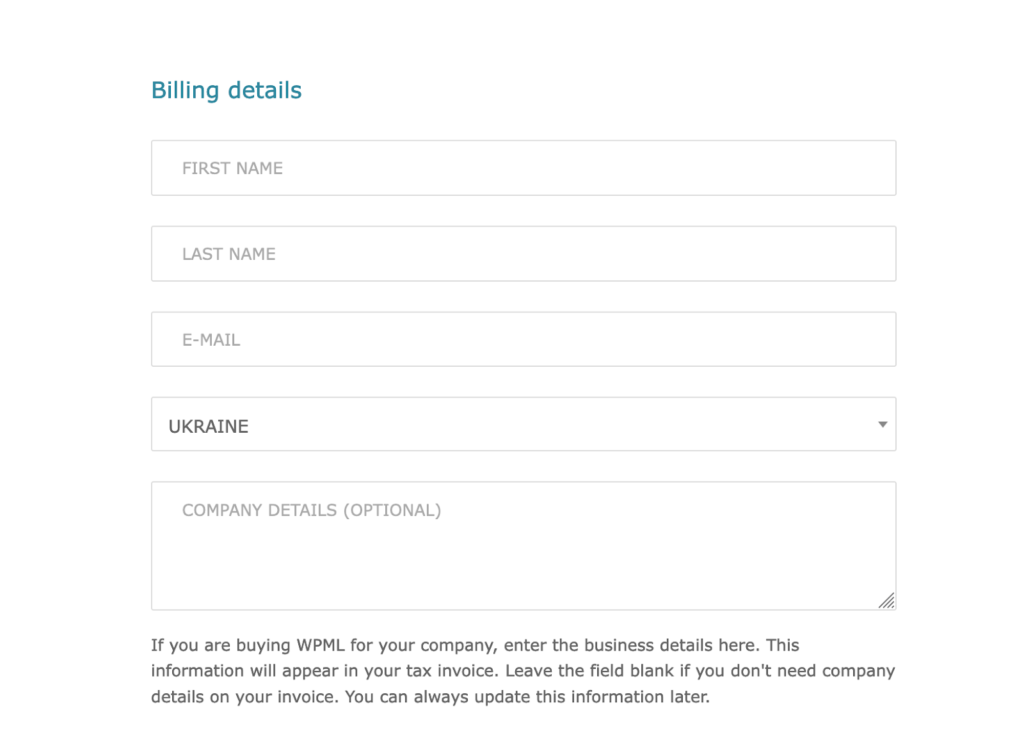
Нижче можна вибрати спосіб оплати та підтвердити замовлення. Є два варіанти оплати, безпосередньо з картки та через Paypal. За замовчуванням стоїть Paypal і загалом це більш безпечний спосіб, зокрема якщо виникнуть якісь суперечки щодо оплати – сервіс зазвичай стає на бік клієнта. З мінусів – подвійна конвертація. Станом на день написання статті доведеться переплатити близько 50 гривень.
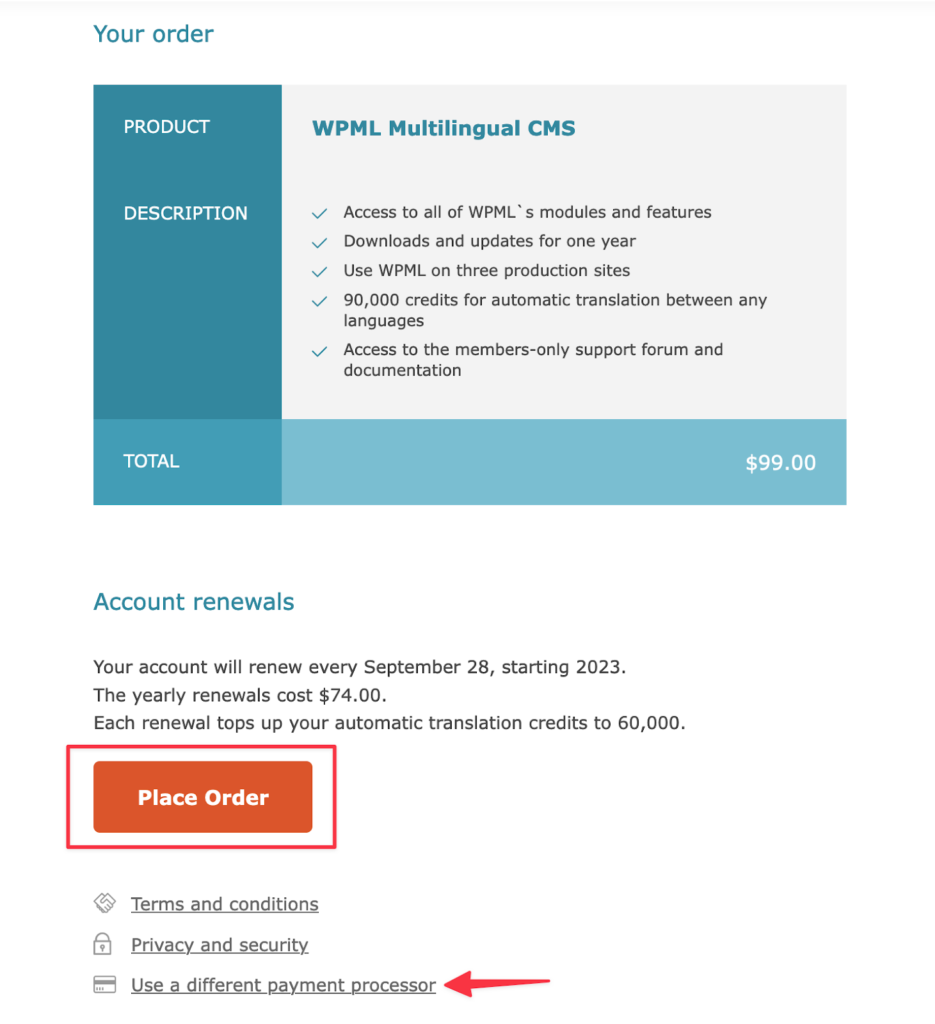
Після оплати вам надійде лист із даними, які знадобляться для входу в особистий кабінет.
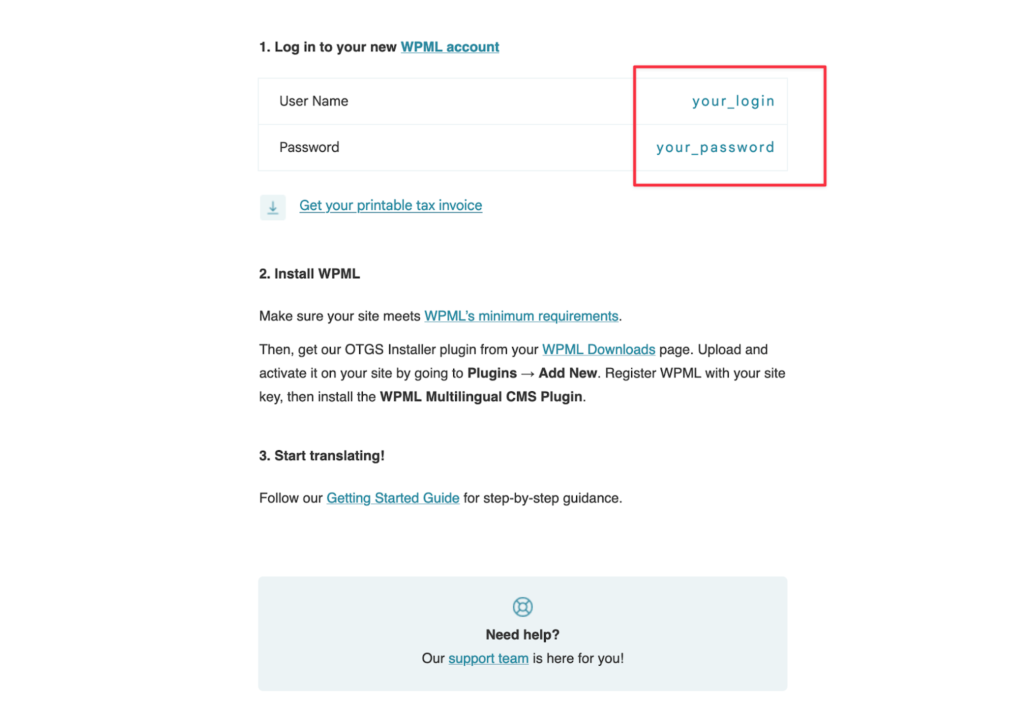
Повернення коштів
З нашого досвіду – процедура манібеку в WPML досить проста. Заповнюєш форму, вказуєш причину і протягом 2 днів отримуєш кошти назад. Однак не забувайте, що скористатися поверненням ви зможете лише протягом 30 днів з моменту купівлі.
Також важливі моменти: манібек здійснюється лише в доларах США, тож якщо ви використовували іншу валюту, сума може не збігатися внаслідок коливань між обмінним курсом і курсом, встановленим банком. І за придбані кредити на автоматичний переклад відшкодування не здійснюється.
Крок 3 – Завантаження WPML
Переконуємося, що наш WordPress відповідає мінімальним системним вимогам WPML і після автентифікації у верхньому випадному меню обираємо “Downloads”.
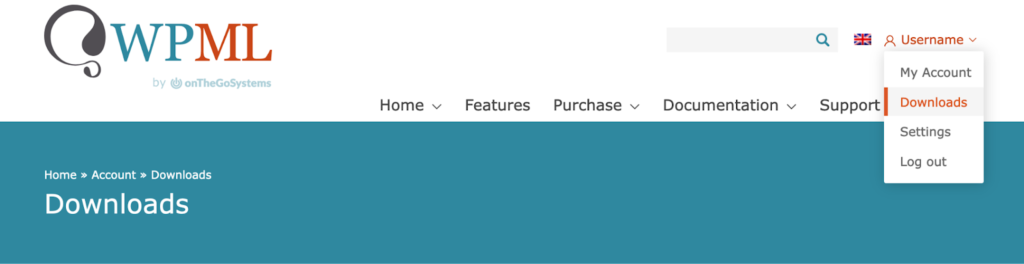
Завантажуємо плагін OTGS Installer. З ним отримаємо всі 3 необхідні інструменти (WPML Multilingual, String Translation та Media Translation) водночас.
Нагадаємо, що перед активацією будь-якого нового плагіну треба мати під руками резервну копію вашого WordPress-сайту.
1. Заходимо в плагіни й тиснемо “Додати новий”.
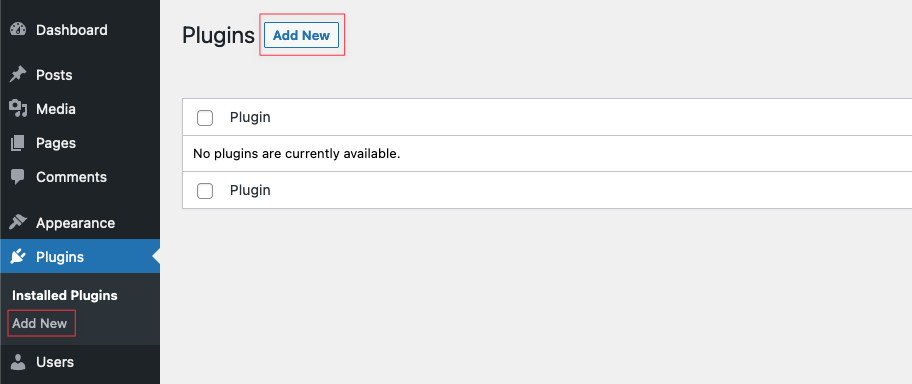
2. Завантажуємо плагін.
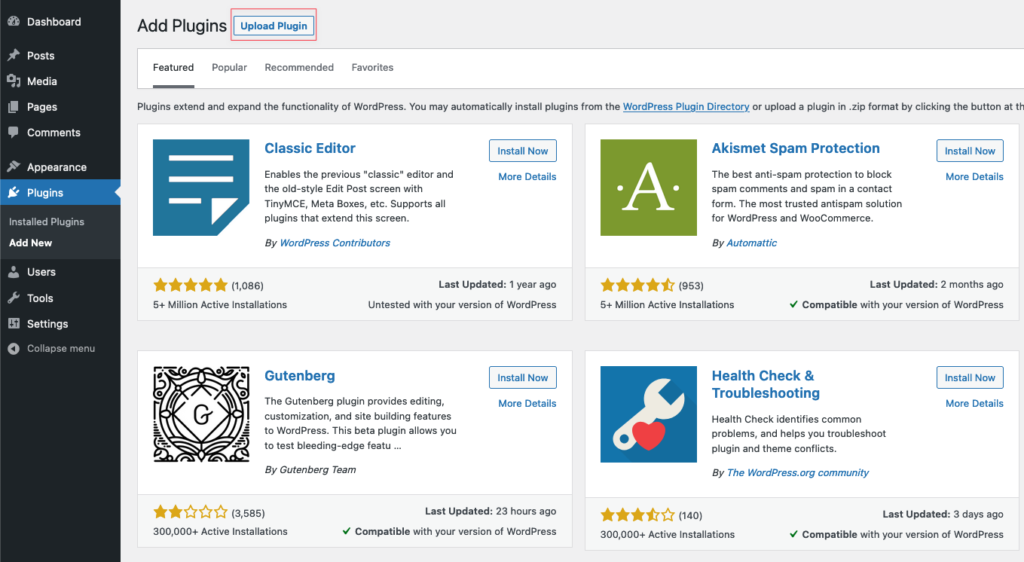
3. Знаходимо завантажений раніше файл (в нашому випадку otgs-installer-plugin.3.0.4.zip).
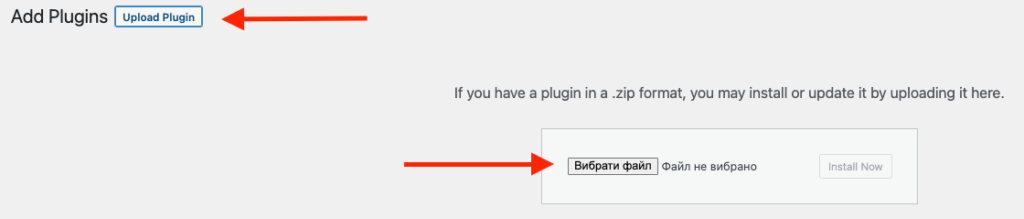
4. Після цього активуємо плагін.
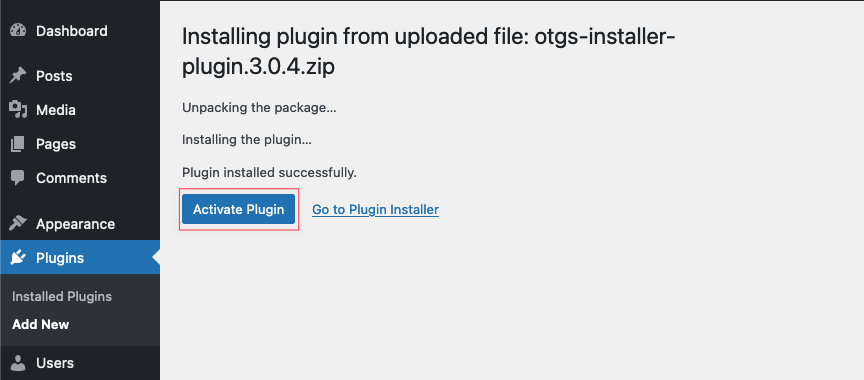
Щойно плагін активується, він з’явиться окремим пунктом у бічному меню консолі. При використанні OTGS Installer потрібно буде зареєструвати WPML перш ніж зʼявиться можливість працювати з ним.
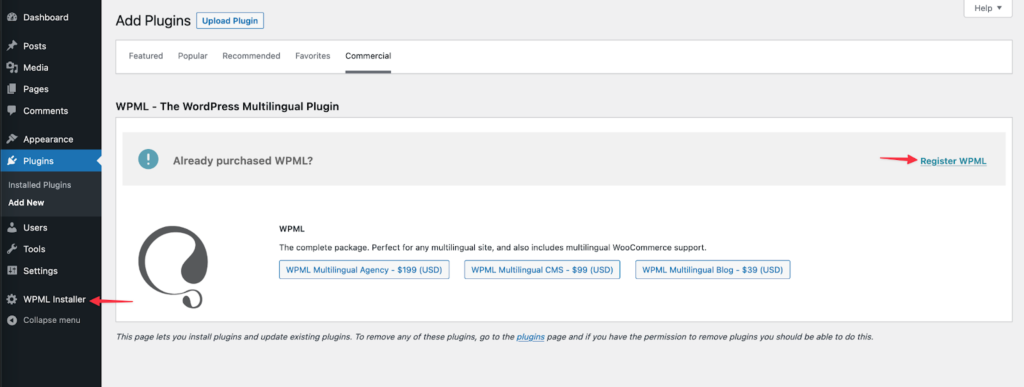
Крок 4 – Отримуємо ключ активації продукту
Зробити це можна за посиланням ”Register WPML” або в меню “My Account” на сайті WPML.
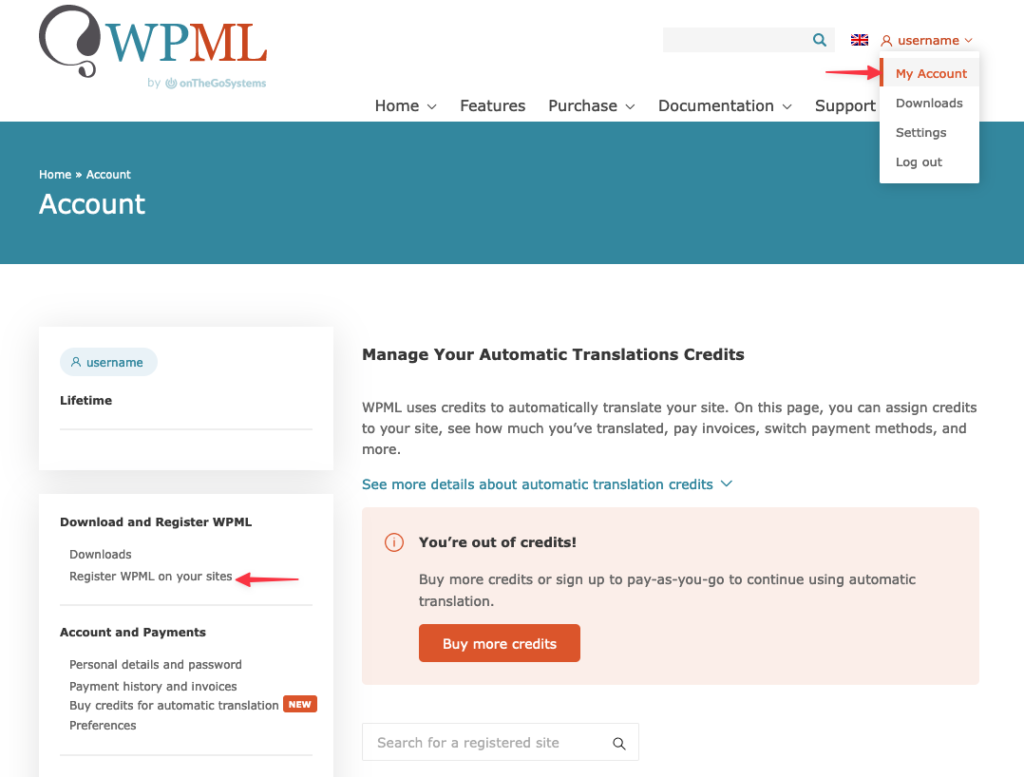
1. Тиснемо на “Add new site”
2. Пишемо url вашого сайту (обовʼязково разом з http:// або https://)
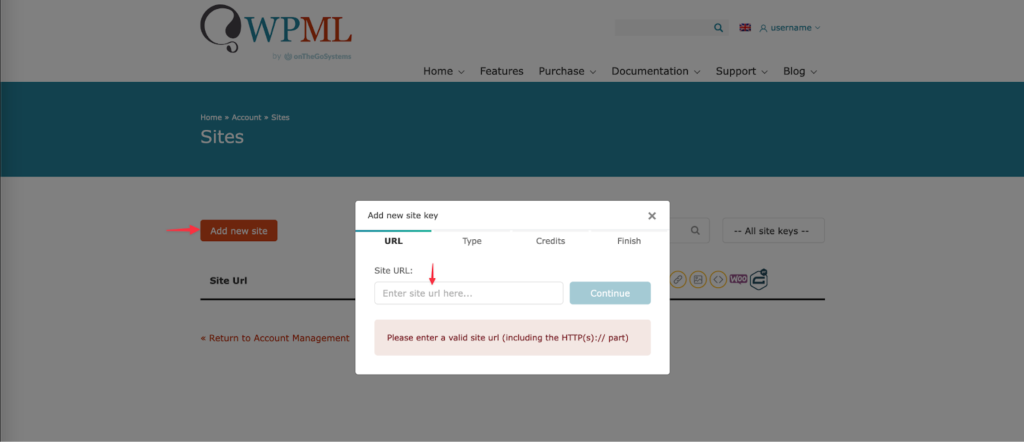
3. Обираємо тип ключа
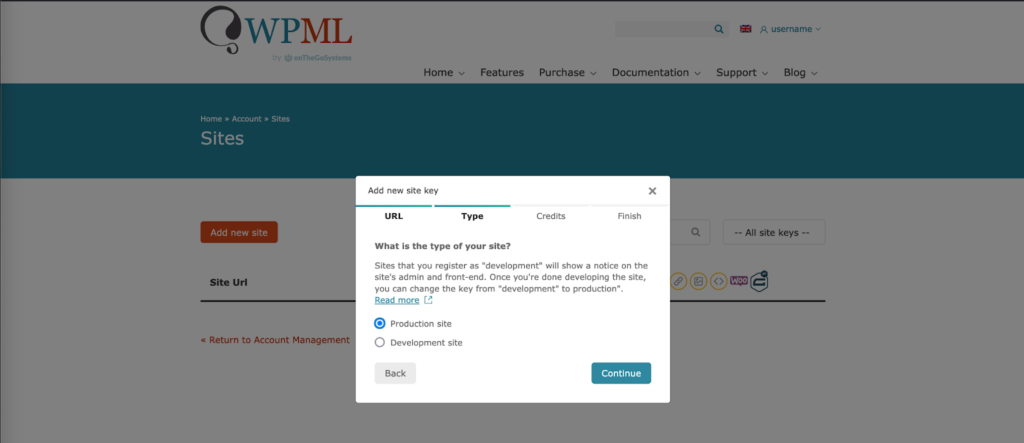
І все – отримуємо ключ для нашого сайту.
Перенесіть свій WordPress-сайт на HostPro безкоштовно, швидко і безпечно. Все, що вам потрібно для цього зробити – це заповнити заявку.
Безпечний хостинг для WordPress
з прискорювачем сайту, щоденними бекапами та безкоштовним SSL
Можливо, вас зацікавить
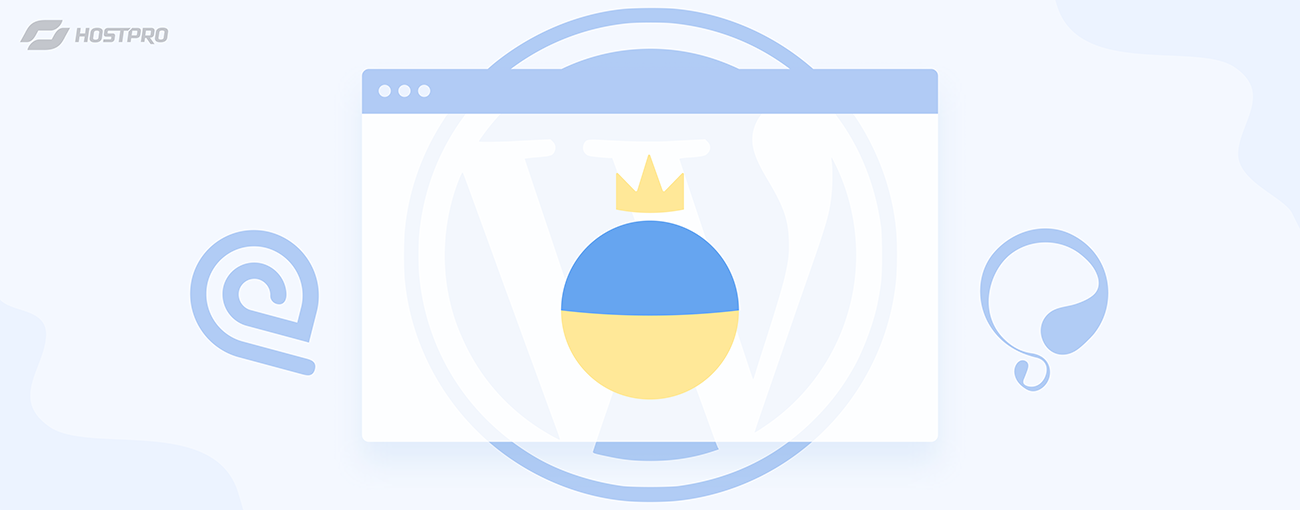
Як зробити українську версію сайту за замовчуванням без зміни URL?
Українську версію сайту за замовчуванням можна зробити кількома способами. У цій статті ми розповімо...
| Оновлено: 04.05.2023

Наш телеграм
з важливими анонсами, розіграшами й мемами
Приєднатися